
検索順位チェックツールGRCの使い方【副業ブログのノウハウ #7】
この記事は、検索順位チェックツールGRCについて解説しています。

検索順位チェックツールは、こんな人にオススメですが…有料ツールなので必ずしも導入を薦めるものではありません。
実際のところ、お小遣い程度の副業ブログ収入を目指すのであれば、無料ツールで十分だと思ってます。
検索順位チェックツールは、必要か不必要かで言うと必ずしも必要ではないツールに分類される。私の考え方としては「あったら便利」程度。
— ごま吉 (@Lv1gomakichi) March 28, 2020
車が無いと生活できないかと言うとそうでもない。でもあったほうが便利。行動の選択肢が広がる。
こんな感じです。
ただ、GRCを使えばブログの攻め方がかなり変わります。
キーワードの順位変動を常にチェックできれば、リライトの方向性も見つかりやすいし精度も劇的に上がるからです。
この記事では私が普段使っている検索順位チェックツールGRCの導入方法や特徴を紹介しています。これから検討される方の参考になれば幸いです。
検索順位チェックツールGRCとは
GRCは簡単に言うと、検索順位の日々の変動を調べてくれるツールです。

主だった機能は以下です。
1.狙ったキーワードの検索順位がわかる
2.毎日の検索順位の推移がわかる
3.複数のサイトでも監視できる
4.競合サイトの順位も把握できる
これらの順位変動がボタン一発でチェックできます。
Macでも使えます。
注意:Mac版について
macOS 10.15 Catalinaについては動作NGとのこと 。現在WineがCatalinaに対応していないためです。(2020/05/27時点)
◎検索順位チェックツールGRC【無料版】について
GRCは機能制限はありますが、無料で使うことも出来ます。
【無料版の機能制限】
1.キーワードが10個までしか設定できない
2.検索上位100サイト全ての順位履歴をまるごと記録する機能が使えない
10個までしか設定できないとはいえ、無料でも十分魅力的なツールです。
例えば、副業ブログの初心者(〜3ヶ月未満)なら10個もキーワードがあれば十分です。
参考までに、有料版の料金については以下です。

(2020年5月27日時点)
検索順位チェックツールGRCの購入方法
◎ソフトのダウンロード
まずは、GRC販売の公式サイトへ行ってGRCをダウンロードします。
検索順位チェックツールGRC
「検索順位チェックツールGRC」をクリックします。

ページ下部の「GRCのダウンロードはこちら」をクリック。

「最新版GRCのダウンロード」をクリックしてダウンロード開始。
ダウンロードしたらソフトを起動させましょう。

◎ライセンスの購入方法
公式サイトの「ライセンス購入」をクリックします。
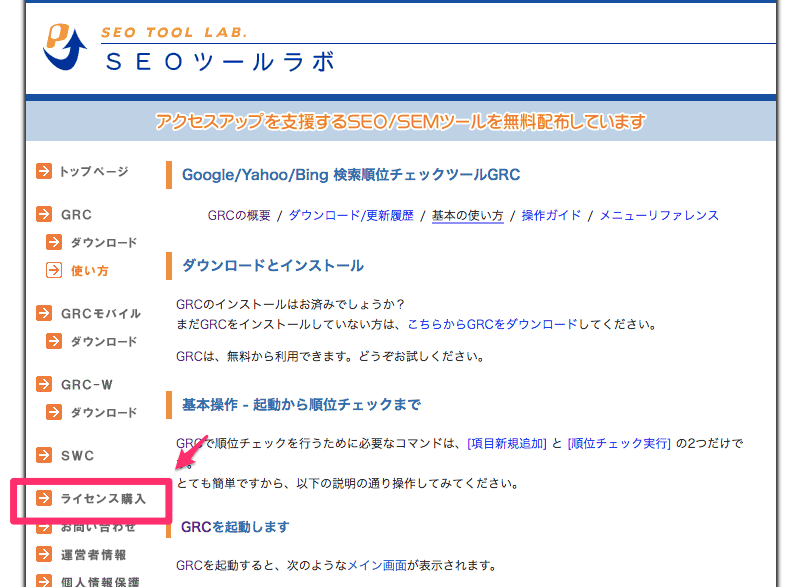
同意して「ライセンス購入申し込みフォームへ」進みます。

ソフト名GRCを選択します。
※私は使ったことは無いですが、モバイル版のアクセスが多い人はGRCモバイルの方がいいかもしれません。

プラン選択画面です。お好みのプランを選びます。(副業ブログ初心者なら、スタンダード以上は必要ないかなと思います)

プランを確認して「次へ」

請求書の宛名、メールアドレス、銀行の振込名義を入力します。

ちなみに、銀行振込後→ライセンスがメールで来る仕組みになっています。ネット銀行であれば即時入金できるので便利です。
こんな感じでメールが来ます。振込先が記載してあります。

私が購入した時は入金後、5分程度で購入確認メールとライセンスが届きました。
ライセンスはメールで届きます。ライセンスナンバーをコピーします。

GRCを起動して、ヘルプ>ライセンス登録へ

ライセンスキーを入力したら完了です。

ライセンスキーを入力すれば認証されます。ライセンスの有効期間は1年間となります。
Mac版のインストール方法
下記は、Mac版のインストール方法です。ご参考ください。
◎WINEをインスールする
GRCをMacで使うためには、WindowsソフトをMac上で起動するためのツールを入れる必要があります。それが「WINE」です。
【MEMO】
WINEを動かすためには、「XQuartz(Ver 2.7.7以上)」が必要です。
XQuartzの確認は、Finder<アプリケーション<ユーティリティを開きます。

右クリックで情報を見るを選択します。

バージョン情報を確認します。

次にWINEを公式ページからダウンロードします。

「macOS」をクリック

以下のリンクをクリック。

画面下の「pool/」をクリックします。

ダウンロードファイル一覧画面に遷移したらwinehq-stable-2.0.pkgというファイルをダウンロードします。
見つかりにくい場合は、command(ctl)+Fで検索すると楽に見つけることができます。

ダウンロードが終わったらダブルクリックしてインストールしましょう。
インストール画面では「64bit」を選択します。
検索順位チェックツールGRCおすすめの使い方
◎上位100位追跡機能
私が気に入っている機能が上位100位追跡機能です。
使い方は簡単です。上位100位を調べたいキーワードを選択するだけでOKです。
調査項目の追加>上位100追跡項目を選択します。

こんな感じに(上位100追跡)というメニューが登場します。
ダブルクリックします。

競合サイトを含めた上位サイト100サイトが一覧で出ます。

この機能、何が便利かというと以下です。
1.ググる必要がないこと
2.10位以上のページも1ページにまとめて表示される
3.他サイトの順位も記録してくれる
4.タイトルフレーズの一覧が見える
微動だにしない大御所ブログもあれば、結構動くブログもあります。順位変動は他サイトも常に起こっています。順位をキープできているブログこそ学ぶべき要素が詰まっています。
また、副業ブログ初心者が最も注意する記事タイトルについても上位ランカーのテクニックが一望できるので…かなり時短になりますね。
客観的に自分のブログの順位を見れることが素晴らしいです。
また、
・10位入りの回数
・100位入りの回数
も記録してくれるので、
・上位にずっといるサイト
・100位内にずっといるサイト
それがひと目でわかりますので、学ぶべきブログの的を絞りやすいです。
難解なアナリティクスを見るより、よほど実践的です。
▼こちらも合わせてどうぞ
アフィリエイト初心者向けに【月3,000円を稼ぐ着実なSEO】をテーマにnote執筆しました。収益が出なくて悩んでいる人におすすめのnoteです。
Twitterで副業ブログ情報もつぶやいています。良かったらフォローお願いします。
たしかな満足を(´ε` )
